Bagaimana untuk menambah rangkaian dalam win11
Dalam dunia digital yang pesat berubah ini, rangkaian telah berkembang secara beransur-ansur menjadi salah satu elemen utama yang menyokong pembelajaran harian, kerja dan masa lapang serta hiburan kami. Oleh itu, kita mesti menguasai kemahiran cara menambah rangkaian pada sistem pengendalian Windows 11, yang sudah pasti penting untuk kehidupan dan kerja kita.
Cara menambah rangkaian dalam win11:
1 Mula-mula, anda perlu klik pada ikon jalur lebar yang terletak di sudut kanan bawah skrin, supaya anda boleh membuka antara muka fungsi "Rangkaian dan Internet" dengan mudah.
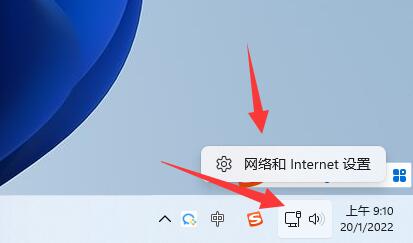
2 Seterusnya, sila masukkan bahagian "Dail" dalam kawasan tetapan rangkaian.
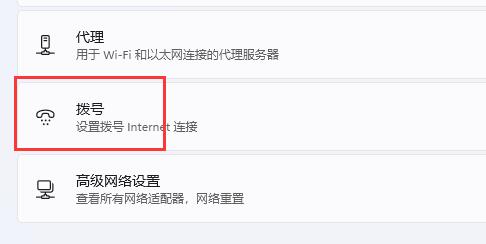
3 Selepas anda berjaya memasuki halaman "Dail", sila ketik label "Sediakan sambungan baharu" di bahagian atas skrin.
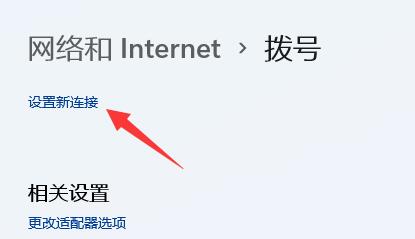
4. Pada halaman yang dipaparkan, klik untuk memilih pilihan "Sediakan rangkaian baharu".
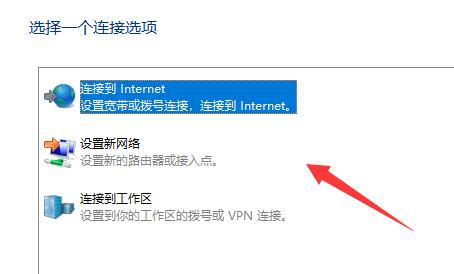
5 Sekarang anda telah mengambil langkah keempat, anda hanya perlu menapis rangkaian baharu yang ingin anda tambahkan pada peranti, dan kemudian isikan maklumat rangkaian yang sepadan mengikut gesaan untuk mencapai sambungan pantas. .
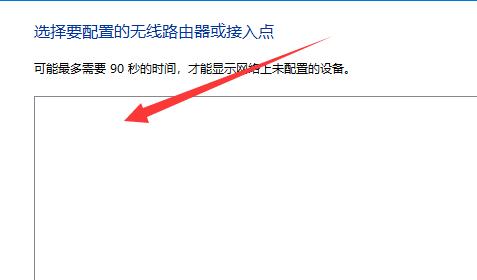
Ps: Jika anda gagal mencari sambungan rangkaian baharu semasa proses di atas, anda mungkin ingin memutuskan sambungan rangkaian yang sedang anda gunakan, dan kemudian melakukan operasi di atas sekali lagi, saya harap ia akan membawa anda kejutan yang tidak dijangka!
Atas ialah kandungan terperinci Bagaimana untuk menambah rangkaian dalam win11. Untuk maklumat lanjut, sila ikut artikel berkaitan lain di laman web China PHP!

Alat AI Hot

Undresser.AI Undress
Apl berkuasa AI untuk mencipta foto bogel yang realistik

AI Clothes Remover
Alat AI dalam talian untuk mengeluarkan pakaian daripada foto.

Undress AI Tool
Gambar buka pakaian secara percuma

Clothoff.io
Penyingkiran pakaian AI

Video Face Swap
Tukar muka dalam mana-mana video dengan mudah menggunakan alat tukar muka AI percuma kami!

Artikel Panas

Alat panas

Notepad++7.3.1
Editor kod yang mudah digunakan dan percuma

SublimeText3 versi Cina
Versi Cina, sangat mudah digunakan

Hantar Studio 13.0.1
Persekitaran pembangunan bersepadu PHP yang berkuasa

Dreamweaver CS6
Alat pembangunan web visual

SublimeText3 versi Mac
Perisian penyuntingan kod peringkat Tuhan (SublimeText3)

Topik panas
 1393
1393
 52
52
 1205
1205
 24
24
 Cara cepat menyediakan sambungan rangkaian dalam Win11
Jan 08, 2024 pm 01:33 PM
Cara cepat menyediakan sambungan rangkaian dalam Win11
Jan 08, 2024 pm 01:33 PM
Bagi kebanyakan peminat komputer, apabila kami menyambung ke jalur lebar, kami biasanya perlu memasuki pusat perkongsian rangkaian untuk mencari sambungan jalur lebar dan membuat tetapan yang berkaitan sebelum kami berjaya menyambung ke Internet. Walau bagaimanapun, sesetengah pengguna mungkin ingin mencipta pintasan sambungan jalur lebar terus pada desktop kerana mereka mendapati sukar untuk mencarinya. Tutorial menetapkan sambungan rangkaian win11 sebagai jalan pintas 1. Mula-mula, buka desktop komputer, cari bar tugas, klik kawasan sudut kanan bawah, dan cari ikon rangkaian. 2. Kemudian klik kanan ikon rangkaian dan klik pilihan "Rangkaian dan Pusat Perkongsian". 3. Kemudian klik dan letakkan kursor tetikus pada tab "Tukar Tetapan Penyesuai". 4. Akhir sekali, klik kanan pada tab "Sambungan Jalur Lebar" sekali lagi dan pilih "Buat Pintasan".
 Bagaimana untuk melumpuhkan tutorial win11 pemulihan rangkaian
Jan 01, 2024 pm 12:04 PM
Bagaimana untuk melumpuhkan tutorial win11 pemulihan rangkaian
Jan 01, 2024 pm 12:04 PM
Jika kita melumpuhkan rangkaian, ia akan menyebabkan masalah seperti tidak dapat menyambung ke Internet atau tidak dapat menggunakan rangkaian Jadi bagaimana untuk memulihkan rangkaian yang dilumpuhkan dalam win11, kita hanya perlu mengaktifkannya semula dalam tetapan rangkaian dan internet. Bagaimana untuk memulihkan rangkaian yang dilumpuhkan dalam win11: 1. Pertama klik pada lokasi ikon untuk membuka menu mula. 2. Kemudian buka "Tetapan" dalam menu mula 3. Kemudian klik "Rangkaian dan Internet" pada bar sisi kiri 4. Kemudian klik "Tetapan rangkaian lanjutan" di sebelah kanan 5. Akhir sekali cari rangkaian yang dilumpuhkan dan klik "Dayakan" Rangkaian boleh dipulihkan.
 Bagaimana untuk menyelesaikan konfigurasi sambungan rangkaian yang tidak normal dalam win11
Dec 30, 2023 am 11:11 AM
Bagaimana untuk menyelesaikan konfigurasi sambungan rangkaian yang tidak normal dalam win11
Dec 30, 2023 am 11:11 AM
Microsoft telah melancarkan generasi baharu sistem pengendalian Windows 11. Walau bagaimanapun, sesetengah pengguna menghadapi masalah dengan sambungan rangkaian yang tidak normal. Untuk tujuan ini, kami telah menyediakan penyelesaian dan cadangan yang berkaitan untuk pengguna untuk membantu anda dengan cepat menyingkirkan masalah yang disebabkan oleh sambungan rangkaian yang tidak normal! Apa yang perlu dilakukan jika konfigurasi sambungan rangkaian win11 tidak normal 1. Sebab-sebab yang mungkin untuk keabnormalan sambungan rangkaian 1. Masalah pemacu rangkaian Semak sama ada keabnormalan sambungan rangkaian disebabkan oleh pemacu rangkaian yang sudah lapuk atau tidak serasi dengan Windows 11. 2. Masalah tetapan rangkaian. Tetapan rangkaian mungkin berubah disebabkan oleh tetapan yang tidak betul atau serangan perisian hasad, mengakibatkan sambungan rangkaian tidak normal. 2. Penyelesaian 1. Kemas kini pemacu rangkaian dengan segera Log masuk ke laman web rasmi jenama komputer yang berkaitan, muat turun dan
 Bagaimana dengan cepat membuka tetapan rangkaian dalam win11
Dec 24, 2023 am 08:57 AM
Bagaimana dengan cepat membuka tetapan rangkaian dalam win11
Dec 24, 2023 am 08:57 AM
Dalam sistem, kami sering mempercepatkan kelajuan Internet kami atau kandungan yang berkaitan dengan menukar tetapan rangkaian Jadi bagaimana untuk memanggil tetapan rangkaian dalam win11 dengan cepat, anda hanya perlu mencari ikon rangkaian di sudut kanan bawah. Cara cepat memanggil tetapan rangkaian dalam win11: 1. Kami hanya perlu klik kanan "Ikon Rangkaian" di sudut kanan bawah 2. Selepas mengklik, anda boleh membuka "Tetapan Rangkaian dan Internet". 3. Selepas membuka, anda boleh melihat pelbagai sifat rangkaian dalam Ethernet. 4. Terdapat tetapan rangkaian dial-up dan lanjutan di bawah yang boleh diubah suai.
 Bagaimana untuk membolehkan rangkaian komputer selepas ia dilumpuhkan dalam sistem win7
Jul 14, 2023 pm 01:37 PM
Bagaimana untuk membolehkan rangkaian komputer selepas ia dilumpuhkan dalam sistem win7
Jul 14, 2023 pm 01:37 PM
Dalam proses menggunakan komputer, kadangkala kita menghadapi masalah tidak dapat mengakses Internet Rangkaian komputer diharamkan. Hari ini, Xiaobian akan membawakan anda cara mendayakan rangkaian komputer win7. Bagaimana untuk membolehkan rangkaian komputer selepas melumpuhkan sistem win7? 1. Mula-mula, kami klik pada ikon Mula untuk mencari Panel Kawalan dan klik padanya. Selepas mengklik, kami akan muncul tetingkap baharu. Kita boleh melihat pilihan panel kawalan pada tetingkap ini. Anda boleh klik untuk masuk dan kemudian klik untuk memilih pilihan Rangkaian & Internet. 2. Kemudian, kita masukkan antara muka baru, kita boleh lihat pilihan Rangkaian dan Pusat Perkongsian, klik untuk masuk. 3. Selepas itu, kita bertukar kepada antara muka baharu dan kita boleh melihat penyesuaian perubahan
 Bagaimana untuk menyambung ke hotspot dalam win10
Dec 30, 2023 pm 06:43 PM
Bagaimana untuk menyambung ke hotspot dalam win10
Dec 30, 2023 pm 06:43 PM
Selepas kabel rangkaian diputuskan atau tidak berfungsi, ramai orang akan mula-mula menyambungkan komputer mereka ke tempat liputan mudah alih untuk menyelesaikan masalah mendesak Namun, ramai rakan kongsi mesti tidak tahu cara menyambung ke tempat liputan di win10 Kami telah membawakan tutorial di bawah untuk anda untuk menonton bersama-sama. Cara menyambung ke hotspot dalam win10: 1. Pertama, klik kanan Mula di sudut kiri bawah, dan kemudian pilih "Pengurusan Komputer". 2. Klik "Perkhidmatan" di dalam. 3. Cari "Perkhidmatan Hotspot Mudah Alih Windows" di sebelah kanan dan klik dua kali untuk membukanya. 4. Klik "Mula" di bawah. 5. Akhir sekali, klik kanan rangkaian di sudut kanan bawah, anda akan melihat hotspot dan klik "Connect".
 Bagaimana untuk menambah rangkaian ke menu atas sistem Win11
Jun 29, 2023 pm 02:08 PM
Bagaimana untuk menambah rangkaian ke menu atas sistem Win11
Jun 29, 2023 pm 02:08 PM
Bagaimana untuk menambah rangkaian ke menu atas sistem Win11? Dengan pelancaran sistem Win11, ramai rakan telah menaik taraf pengalaman mereka Namun, memandangkan Win11 mempunyai fungsi dan antara muka baharu berbanding sistem sebelum ini, pasti ramai pengguna akan menghadapi beberapa masalah apabila mereka mula-mula menggunakan sistem tersebut bagaimana untuk mengendalikan, sebagai contoh, bagaimana untuk menambah rangkaian ke menu atas Win11? Ramai rakan tidak tahu bagaimana untuk beroperasi secara terperinci Editor telah menyusun kaedah menambah rangkaian ke menu teratas sistem Win11 Jika anda berminat, ikuti editor untuk melihat di bawah. Kongsi cara menambah rangkaian pada menu teratas sistem Win11 Langkah pertama ialah mencari bar menu teratas komputer ini dalam Windows 11. Langkah kedua, mari
 Tutorial mengoptimumkan sambungan rangkaian win7
Dec 26, 2023 pm 09:34 PM
Tutorial mengoptimumkan sambungan rangkaian win7
Dec 26, 2023 pm 09:34 PM
Jika kami tidak dapat membeli pakej rangkaian yang lebih tinggi daripada operator untuk meningkatkan kelajuan rangkaian, tetapi merasakan sambungan rangkaian terlalu perlahan, kami boleh mengoptimumkan sambungan rangkaian melalui kaedah berikut. Oleh kerana kelajuan rangkaian kami secara amnya tidak dapat mencapai kelajuan maksimum, kami boleh menggunakan kaedah ini untuk mendekatkannya kepada kelajuan maksimum. Tutorial pengoptimuman sambungan rangkaian Win7 1. Mula-mula, kami tekan "win+r" pada papan kekunci untuk membuka "Run", masukkan "regedit" dan tekan Enter untuk mengesahkan. 2. Masukkan laluan berikut mengikut turutan: "HKEY_LOCAL_MACHINE\SYSTEM\CurrentControlSet\services\Tcpip\Parameters" seperti yang ditunjukkan dalam rajah. 3. Klik dua kali untuk membuka "Defau" di sebelah kanan




